Cara instal dual boot kali linux + windows 100% work
Sebelum kalian instal dual boot saya akan jelaskan tentang dual boot menurut saya. yaitu: Suatu kondisi dimana dalam pc terdapat dua atau lebih sistem operasi.
Di turorial ini saya memakai flashdisk yang di burning dengan rufus agar ketika proses install flashdisk bisa dilepas dan masukin lagi. Ok.. Langsung saja
- Pastikan partisi sudah terpecah untuk ruang kosong instal kali linux, buat yang belum tahu caranya bisa kunjungi Membagi partisi hardisk
- Masuk ke BIOS dengan menekan tombol F2/delete, dan ke menu boot dan flashdisk yang terisi sistem operasi linux di naikkan dengan menekan tombol F6 dan untuk menurunkan, tombol F5
- Setelah Bootable/flashdisk berada pada paling atas tekan F10 untuk menyimpan, setup confirmation pilih yes
- Nah disini penginstalan kali linux mulai, Pilih Graphical install
- Kali ini kalian di minta memilih bahasa, saran saya pilih English United states American English
- Jika ada keterangan "detect and mount cd room", lepas flashdisknya dan masukin lagi, pilih no, dan continue lalu ulangi dari awal (pilih bahasa)
- Setelah selesai prosesi di atas, akan ada Configure the network pilih go back
- Di menu Debian instaler main menu pilih set up users and password, pada kolom root password diisi dan di ingat-ingat, dan di bawahnya tulis kembali password kalian, setelah itu continue
- Di menu configure the network pilih Go Back lagi
- Pilih Detect Disk
- Di menu partition disk pilih manual terus continue
- Pilih Free Space (yang sudah di pecah partisinya)
- Partition Disk pilih Automaticaly partition the free space
- Pilih all files in one partition (recomended for new users)
- Lalu pilih Finish partitioning and write changes to disk
- Setelah klik finish pilih yes-continue, nah penginstalan linux di mulai dan pada tahap ini lumayan lama
- Configure the package manager pilih no
- Install the GRUB loader on a hard disk pilih yes
- Install the GRUB loader on a hard disk lagi dan pilih /dev/sda. Karena yang /dev/sdc adalah flashdisk kita
- Finish the instalation tunggu, kalau sudah selesai pc akan reboot

nb*untuk masuk ke kali linux enter pada kali linux/linux
untuk masuk ke windows pilih dengan keyboard dan enter
kalau kalian di menu ini tidak memilih, otomatis booting akan masuk ke kali linuxCukup sekian tutorial kali ini, nantikan postingan selanjutnya....








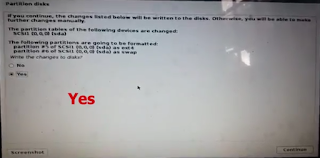


EmoticonEmoticon